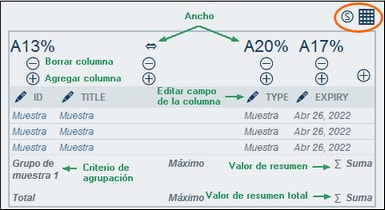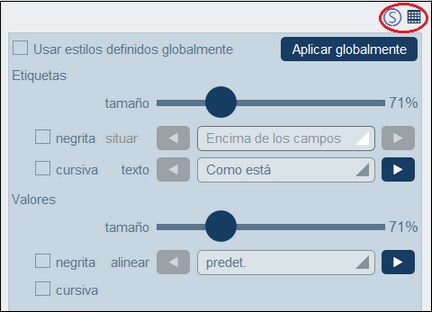Tablas de informe
La tabla del informe se define debajo de las propiedades del informe. La tabla del informe se mostrará como primera parte del informe. Las columnas de esta tabla (ver imagen siguiente) representan los campos de la tabla de datos y/o los vínculos sueltos que se incluyen en ella. En cada una de las filas hay un registro de la tabla de datos. Para editar la estructura y el contenido de la tabla haga clic en el icono Editar tabla (en un círculo rojo en la imagen siguiente).
Para editar la estructura de la tabla y su contenido:
•Inserte columnas a la izquierda de la columna seleccionada. Para anexar una columna nueva a la derecha de la columna del extremo derecho de la tabla haga clic en el icono Anexar columna (a la derecha de la última columna hacia la derecha).
•Para eliminar un columna haga clic en el icono Eliminar que hay junto a ella.
•Para cambiar el campo o el enlace suelto representado en una columna haga clic en el icono Editar y seleccione el campo o enlace suelto nuevo.
•Para cada columna, existen propiedades que dependen del tipo de datos de la columna. Por ejemplo, puede ordenar los registros de la tabla según los valores de una columna específica, o puede ocultar la etiqueta de columnas individuales.
•Para las columnas de tipo registro secundario o registro enlazado, en lugar de mostrar los registros en una lista, puede mostrar un valor agregado para los registros secundarios o enlazados. Por ejemplo, puede mostrar: una suma de los valores de todos los registros secundarios, o una media de los valores, o si existe al menos un registro, o valores de todos los registros juntos, separados por un separador que usted especifique.
•Las columnas numéricas se pueden formatear. Una propiedad importante se llama Resumen, que se describe en el apartado siguiente, Valores de resumen.
•Para definir las propiedades de visualización de una columna haga clic en su icono Ancho. Las opciones del ancho de la columna son: (i) ancho predeterminado, es decir, todas las columnas son iguales; (ii) ancho fijo definido con porcentaje; (iii) ajuste automático del ancho basado en el contenido, con un ancho máximo opcional. Las columnas con ajuste automático del ancho están indicadas con una A. En el caso de las columnas con un ancho fijo definido con un porcentaje y en el de las que tienen ajuste automático del ancho con un ancho máximo fijado, el porcentaje del ancho se indica en el encabezado de la columna El relleno de la columna (a izquierda y derecha) se define con los controles deslizantes.
•F
•Para salir del modo de edición de la tabla haga clic en el icono Editar tabla.
Valores de resumen
A veces puede ser útil contar con un valor de resumen al final de una columna. Los valores de resumen afectan al cálculo de los valores de una columna y muestran el resultado. Por ejemplo: en una columna de tipo numérico se pueden sumar sus valores, calcular el promedio, buscar entre ellos los valores mínimo y/o máximo; en el caso de una columna de tipo texto se puede hacer un recuento de los valores para mostrar cuántos valores hay en esa columna. Los valores de resumen aparecen: (i) en grupos y (ii) en todos los registros (al final del registro).
Para definir los valores de resumen de una columna haga clic en el icono Editar de la columna y seleccione el tipo de valor de resumen (ver más abajo). Las opciones disponibles dependen del tipo de datos de los campos correspondientes (definidos en la propiedad Tipo del campo).
•Recuento: Para todos los tipos de datos. Contabiliza el número de valores de la columna.
•Suma: Para el tipo de datos numérico. Suma los valores en esa columna o ese grupo.
•Promedio: Para el tipo de datos número. Calcula el promedio de los valores en esa columna o ese grupo.
•Mínimo: Para los tipos de datos numérico y cadena. Busca el valor mínimo de los valores de la columna o el grupo. Para el tipo de datos cadena, el valor mínimo se basa en el orden alfabético.
•Máximo: Para los tipos de datos numérico y cadena. Busca el valor máximo de los valores de la columna o el grupo. Para el tipo de datos cadena, el valor mínimo se basa en el orden alfabético.
| Nota: | Se pueden definir valores de resumen para cualquiera de las columnas. Puede configurar más de un valor de resumen por columna si son posibles varios valores de resumen. Por ejemplo, en el caso de una columna con números, puede elegir mostrar la suma o el promedio de todos los valores. |
Estilos de las tablas de informe
Para definir los estilos de la tabla haga clic en su icono Estilos (dentro de la elipse roja en la imagen siguiente). El formulario Estilos de la tabla tiene aproximadamente el aspecto de la imagen siguiente.
Tenga en cuenta que:
•El encabezado de la columna es una etiqueta. Los valores son los valores de los campos de los registros. Puede definir las propiedades de texto para la etiqueta y el valor por separado, incluida la colocación del texto.
•Si marca la casilla Usar estilos globales, en la parte superior de la tabla, se usarán los estilos globales definidos en la configuración de la aplicación.
•El botón Aplicar globalmente aplica los estilos actuales a las opciones globales para todos los formularios. Los estilos actuales también se aplican a cualquier formulario que no tenga estilos de tabla propios.
•Para salir del modo de edición de los estilos de la tabla haga clic en el icono Estilos.
| Nota: | una vez haya terminado de editar la estructura y los estilos de la tabla, haga clic en Guardar formulario y después en Guardar cambios. |
| Nota: | si se han creado uno o más gráficos puede hacer que en el informe aparezcan únicamente los gráficos (y ocultar la tabla). Consulte el apartado Gráficos para más información al respecto. |